MRT เป็นเครื่องมือในตัวโดย Microsoft ที่ใช้ในการลบโปรแกรมที่เป็นอันตรายที่ทำงานอยู่ในระบบ ในบางครั้ง ผู้ใช้รายงานว่าเห็นข้อความแสดงข้อผิดพลาดด้านล่างบนแล็ปท็อป
แอปนี้ถูกบล็อกโดยผู้ดูแลระบบของคุณ ติดต่อผู้ดูแลระบบของคุณสำหรับข้อมูลเพิ่มเติม
ในบทความนี้ เราได้รวบรวมการแก้ไขบางอย่างเพื่อแก้ไขปัญหานี้
สารบัญ
แก้ไข 1: ลบคีย์ MRT จากนโยบายซอฟต์แวร์
1. เปิด เรียกใช้กล่องโต้ตอบ ด้วยกุญแจ Windows+R จากแป้นพิมพ์
2. พิมพ์คำสั่ง regedit และตี เข้า.

3. หากคุณเห็นหน้าต่าง User Access Control กำลังมองหาการอนุญาต ให้คลิกที่ ใช่.
4. ในหน้าต่างตัวแก้ไขรีจิสทรีที่เปิดขึ้น ให้คัดลอกและวางตำแหน่งด้านล่างในแถบค้นหาและกด เข้า. อ้างถึงภาพหน้าจอด้านล่างสำหรับรายละเอียดเพิ่มเติม
HKEY_LOCAL_MACHINE\SOFTWARE\Policies\Microsoft\Windows\safer

5. ใต้คีย์ที่ปลอดภัยกว่า ให้มองหาคีย์ที่ชื่อ MRT หรือ เครื่องมือกำจัดที่เป็นอันตราย หากพบ ให้คลิกขวาและเลือก ลบ.
6. อีกครั้ง นำทางไปยังตำแหน่งต่อไปนี้-
HKEY_LOCAL_MACHINE\SOFTWARE\Policies\Microsoft\Windows
7. ตรวจสอบคีย์ชื่อ MRT หรือ เครื่องมือกำจัดที่เป็นอันตราย หากพบ ให้คลิกขวาและเลือก ลบ.
แก้ไข 2: ลบคีย์รีจิสทรีบางส่วน
1. เปิด วิ่ง โต้ตอบในระบบของคุณ ใช้ทางลัด วินโดว์+อาร์
2. พิมพ์ cmd และถือกุญแจ Ctrl+Shift+Enter เพื่อเปิดพรอมต์คำสั่งที่มีสิทธิ์ของผู้ดูแลระบบ

3. หากคุณเห็นข้อความแจ้ง User Access Control ให้คลิกที่ ใช่.
4. ในหน้าต่างพรอมต์คำสั่งที่เปิดขึ้น ให้รันคำสั่งด้านล่างทีละคำสั่ง รับรองว่าโดน เข้า หลังจากทุกคำสั่ง
reg ลบ "HKCU\Software\Microsoft\Windows\CurrentVersion\Policies\Explorer\DisallowRun" /f reg ลบ "HKLM\Software\Microsoft\Windows\CurrentVersion\Policies\Explorer\DisallowRun" /f reg ลบ "HKU\S-1-5-18\Software\Microsoft\Windows\CurrentVersion\Policies\Explorer\DisallowRun" /f reg ลบ "HKU\S-1-5-19\Software\Microsoft\Windows\CurrentVersion\Policies\Explorer\DisallowRun" /f reg ลบ "HKU\S-1-5-20\Software\Microsoft\Windows\CurrentVersion\Policies\Explorer\DisallowRun" /f
5. หลังจากดำเนินการคำสั่งทั้งหมดสำเร็จแล้ว ให้รีสตาร์ทระบบของคุณ
แก้ไข 3: เพิ่มการอนุญาตไปยังบัญชีผู้ดูแลระบบ
1. ในแถบค้นหา พิมพ์ รฟม.
2. คลิกขวา ที่ผลลัพธ์บนสุดแล้วเลือก เปิดตำแหน่งไฟล์ อ้างถึงภาพหน้าจอด้านล่าง
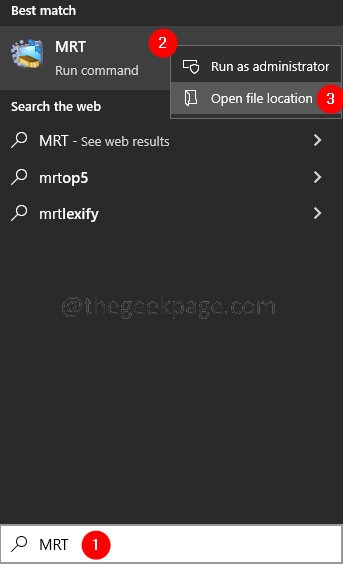
3. ในหน้าต่างที่ปรากฏ คลิกขวา บน MRT.exe
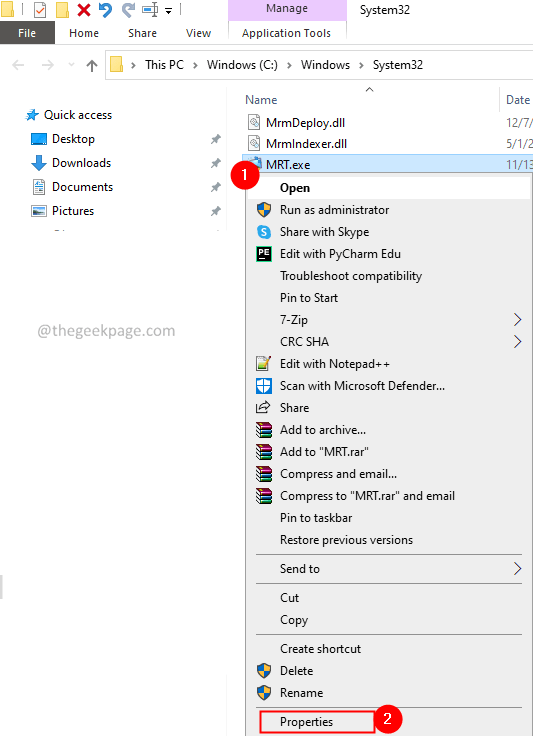
4. ในหน้าต่าง Properties ให้คลิกที่ ความปลอดภัย แท็บ
5. จากนั้นคลิกที่ ขั้นสูง ปุ่มตามที่แสดงด้านล่าง
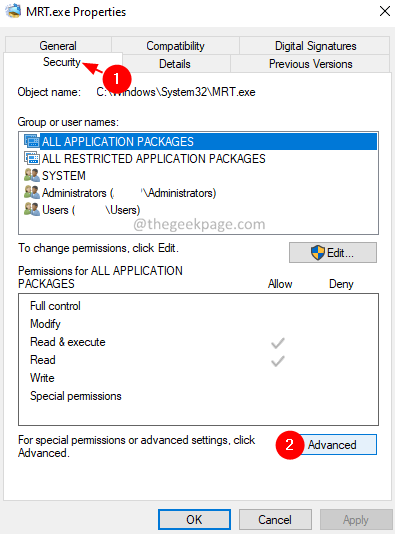
6. ในหน้าต่างการตั้งค่าความปลอดภัยขั้นสูง ให้คลิกที่ เปลี่ยน ลิงค์
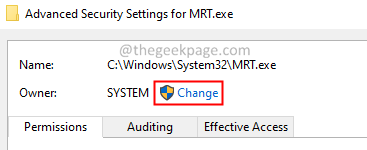
7. ใน เลือกผู้ใช้หรือกลุ่ม หน้าต่าง ใต้ ป้อนชื่อวัตถุเพื่อเลือก, พิมพ์ ผู้ดูแลระบบ
8. ตอนนี้คลิกที่ ตกลง.
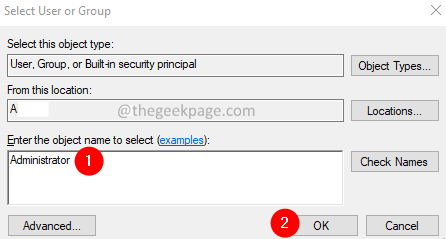
9. คลิกที่ นำมาใช้ แล้วคลิกที่ ตกลง.
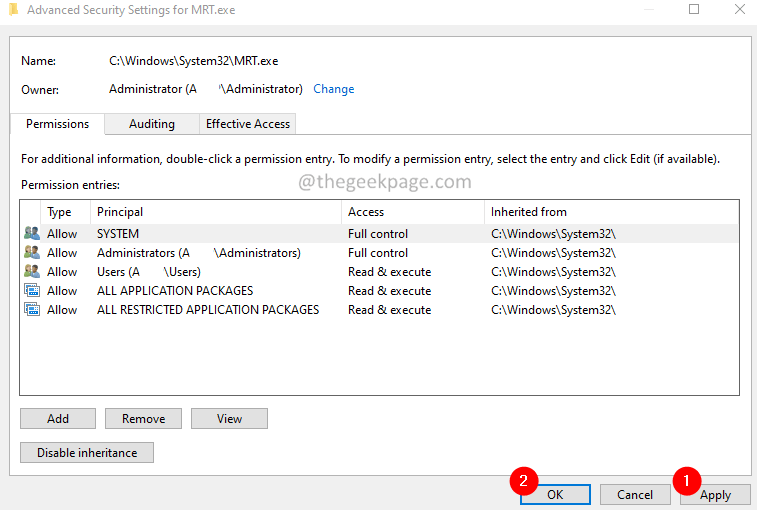
10. เริ่มระบบใหม่
แก้ไข 4: เรียกใช้ MRT เป็นผู้ดูแลระบบ
1. ในแถบค้นหาถัดไป ให้ป้อน รฟม.
2. คลิกขวา ที่ผลลัพธ์บนสุดแล้วเลือก เปิดตำแหน่งไฟล์ อ้างถึงภาพหน้าจอด้านล่าง
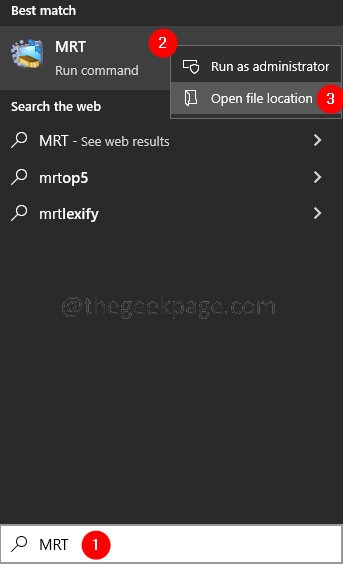
3. ในหน้าต่างที่ปรากฏ คลิกขวา บน MRT.exe
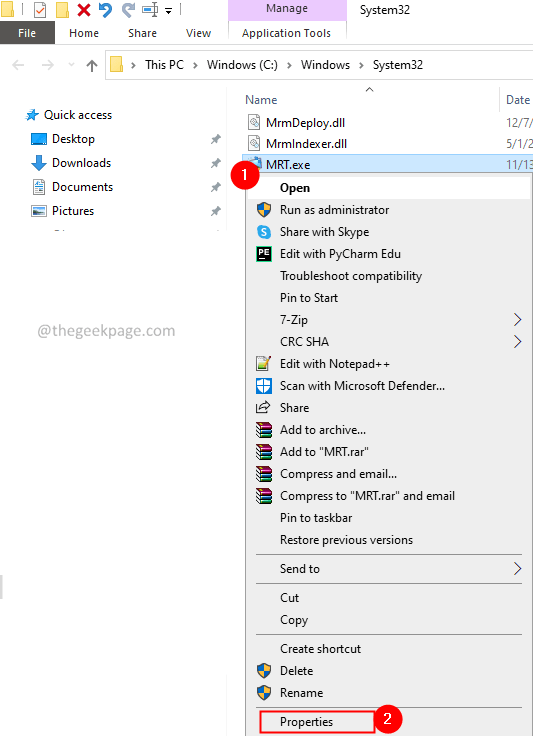
4. ในหน้าต่างคุณสมบัติที่เปิดขึ้น ให้เลือก ความเข้ากันได้ แท็บ
5. ติ๊ก บน เรียกใช้โปรแกรมนี้ในฐานะผู้ดูแลระบบ
6. สุดท้ายคลิกที่ นำมาใช้ แล้วคลิกที่ ตกลง.
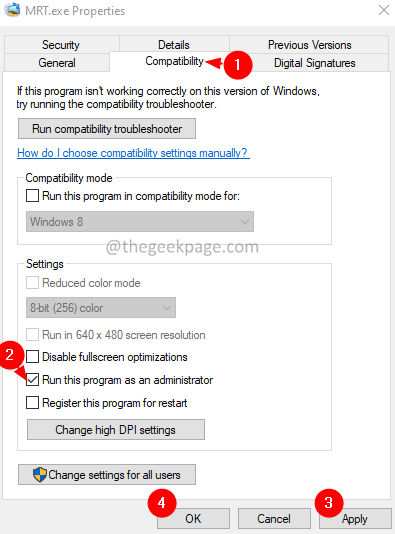
นั่นคือทั้งหมด
เราหวังว่าบทความนี้จะได้รับข้อมูล ขอบคุณสำหรับการอ่าน.
กรุณาแสดงความคิดเห็นและแจ้งให้เราทราบการแก้ไขที่ช่วย จะช่วยผู้อ่านคนอื่นๆ ได้เป็นอย่างดี


